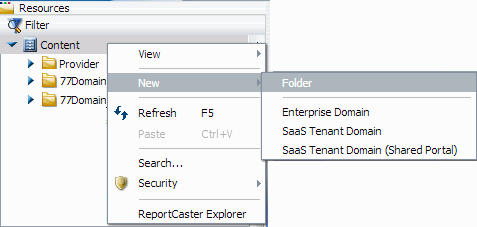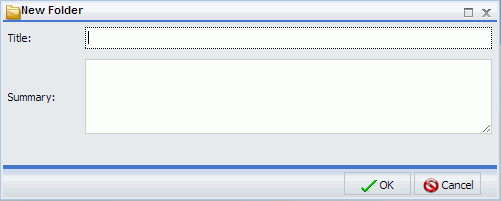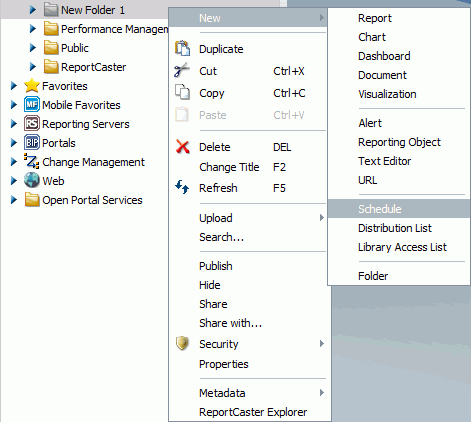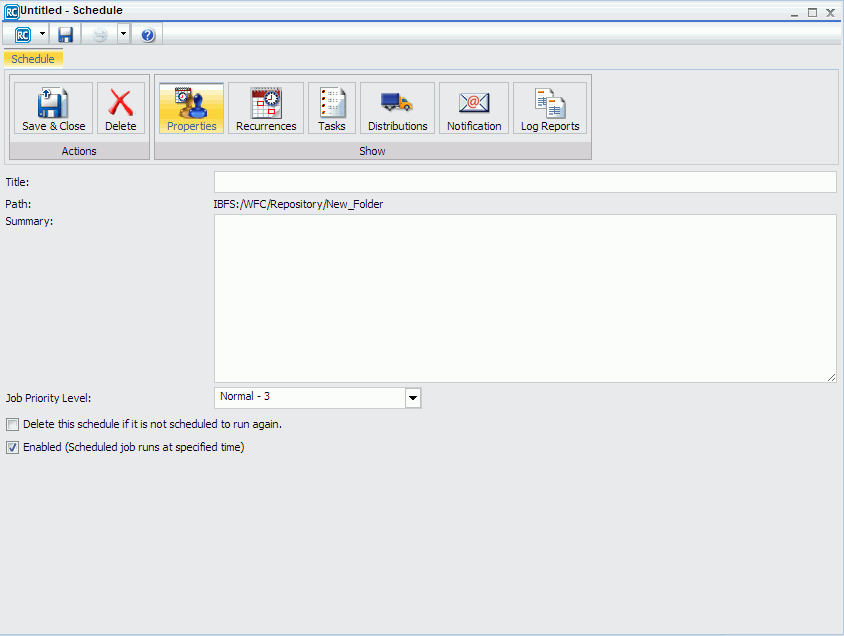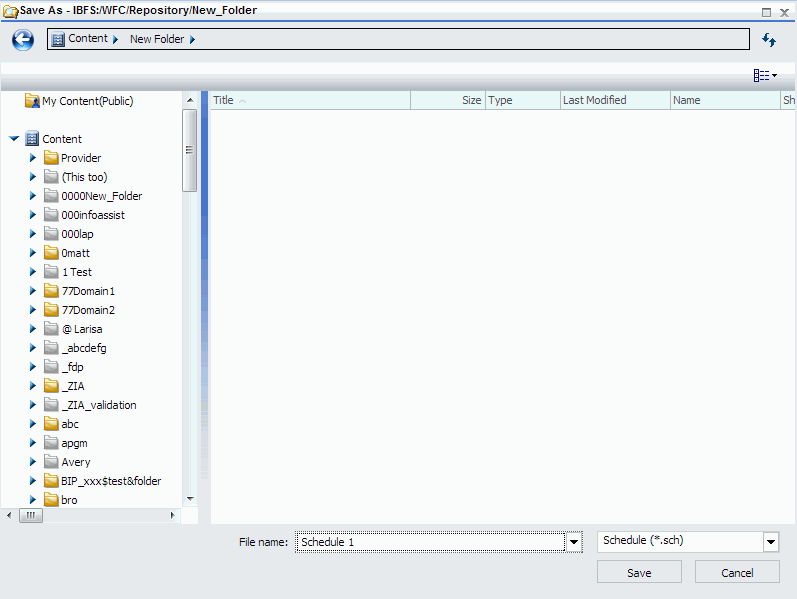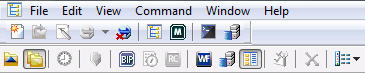Creazione di una pianificazione in una installazione self service
Con una installazione self service in WebFOCUS 8, le pianificazioni, gli elenchi di distribuzione, gli elenchi accessi ed il contenuto Libreria creati dagli utenti sono memorizzati nel contenitore WebFOCUS. Questi elementi vengono visualizzati nella struttura ad albero quando si effettua l'accesso a WebFOCUS. Le cartelle nella struttura al albero sono cartelle reali che devono essere create prima della memorizzazione di contenuto al loro interno.
Nota: Se si migra il contenuto di ReportCaster da una versione precedente di WebFOCUS, le cartelle saranno create tramite il processo di migrazione per contenere le pianificazioni di migrazione, gli elenchi di distribuzione, gli elenchi accessi ed il contenuto Libreria. È possibile continuare ad utilizzare queste cartelle dopo la migrazione per creare un nuovo contenuto ReportCaster. Per ulteriori informazioni, consultare il manuale Migrazione di WebFOCUS.
Dopo aver creato una cartella, è possibile avviare lo strumento Pianificazione Avanzata facendo clic con il tasto destro del mouse sulla cartella. Selezionare l'opzione Nuovo e fare clic su Pianificazione per avviare lo strumento. Un altro modo per avviare il programma di pianificazione tramite un pulsante pianificazione su una pagina di avvio prospetto.
Lo scopo di questo seguente procedimento è quello di definire i passaggi necessari da seguire per creare una pianificazione in installazione self service.
Nota: È necessario avere accesso ad un numero di manuali per completare questo procedimento. Questi manuali includono: Sicurezza e Amministrazione di WebFOCUS, Portale di Business Intelligence, ReportCaster e Migrazione di WebFOCUS. Anche i vari manuali Developer Studio potrebbero essere indicati ed includono: Guida introduttiva allo sviluppo di applicazioni, Creazione delle applicazioni di prospetti con Developer Studio, Descrizione di dati con strumenti grafici e Creazione di prospetti finanziari.
x
Procedura: Come creare una pianificazione in una installazione self service
-
Effettuare l'accesso a WebFOCUS con un account autorizzato per creare cartelle e pianificazioni. Per ulteriori informazioni, consultare il manuale Sicurezza ed Amministrazione di WebFOCUS.
-
È possibile creare una cartella utilizzando i seguenti passaggi:
-
Dal pannello di navigazione sulla sinistra nella struttura ad albero, fare clic con il tasto destro del mouse su Contenuto.
-
Fare clic su Nuovo e, quindi, fare clic su Cartella, come illustrato nella seguente immagine.
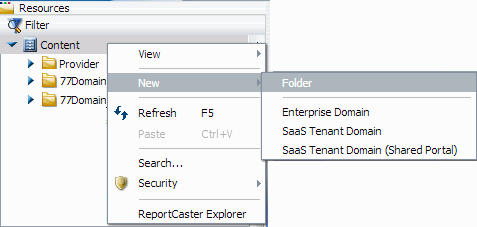
-
Immettere un Titolo e, in via opzionale, un Riepilogo, come illustrato nella seguente immagine.
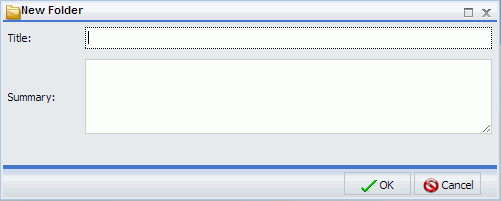
-
Fare clic con il tasto destro del mouse sulla cartella e fare clic su Nuovo e quindi fare clic su Pianificazione, come illustrato nella seguente immagine.
Nota: Le opzioni di strumento sul menu contestuale e i tipi di file da poter creare si basano sulla licenza di WebFOCUS Client. Lo strumento di sviluppo prospetto che è disponibile dal menu contestuale, per un codice di licenza Self-Service di ReportCaster, è l'Editor di Testo, che consente solo il tipo file .HTM.
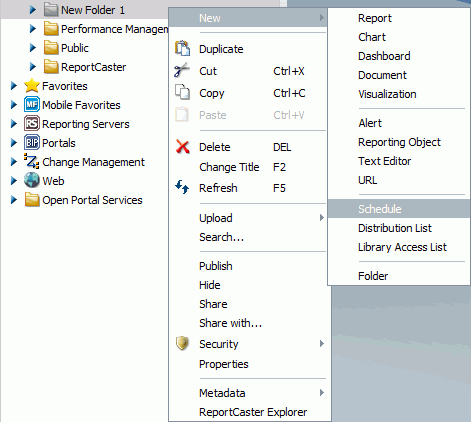
Viene visualizzato lo strumento di pianificazione avanzata, come illustrato nella seguente immagine.
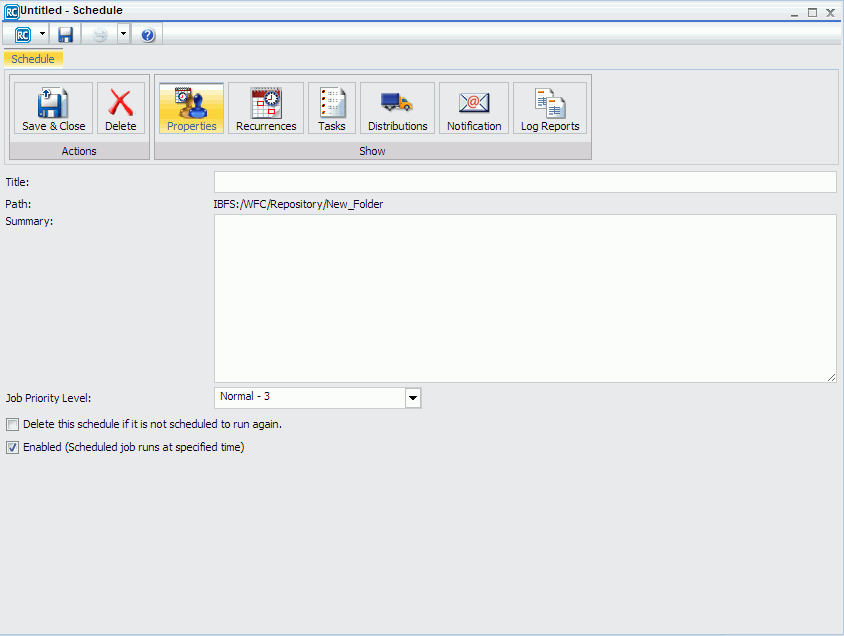
Gli utenti autorizzati saranno in grado di avviare lo strumento di pianificazione da una cartella per creare una pianificazione. Per ulteriori informazioni sulla sicurezza, consultare il manuale Sicurezza ed Amministrazione di WebFOCUS.
x
Procedura: Come accedere a WebFOCUS da Developer Studio per creare cartelle
-
Fare clic sull'icona BIP in Developer Studio, come illustrato nella seguente immagine. Per ulteriori informazioni, consultare il manuale Guida introduttiva allo sviluppo di applicazioni di Developer Studio.
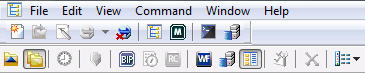
x
Procedura: Come accedere a WebFOCUS da App Studio per creare cartelle
-
Fare clic sul menu di gestione WebFOCUS in App Studio, come illustrato nella seguente immagine.

-
Fare clic sul portale BI per accedere a WebFOCUS.
Per ulteriori informazioni, consultare il manualeIntroduzione a WebFOCUS App Studio.